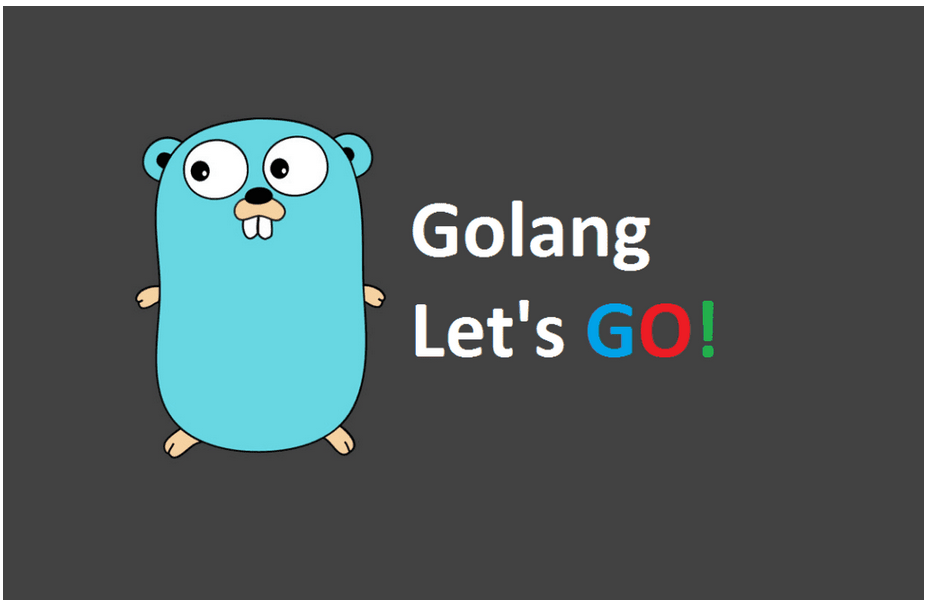“Cara Melihat dan Menganalisis Log Linux Dengan GoAccess”
Daftar Isi
Pengantar
Setiap peristiwa yang terjadi di sistem Linux Anda ditangkap dan disimpan sebagai log dan memungkinkan seseorang untuk mendiagnosis aktivitas yang terjadi di dalam server. Logging sangat penting untuk admin sistem karena membantu mereka melihat hampir setiap tindakan yang dilakukan di server. Jika dalam kasus keamanan, log membantu dalam menentukan pengguna yang masuk dan tindakan yang dilakukan. Semua aktivitas kernel juga dicatat dan sangat membantu dalam menganalisis kinerja sistem.
Semua sistem Linux memiliki direktori khusus untuk menyimpan log sistem, biasanya /var/log dan mereka menggunakan fasilitas logging yang disebut rsyslog yang file konfigurasinya terletak di /etc/rsyslog.conf dan layanan logging sistem disebut rsyslog.service (yang ditingkatkan versi syslog.service, yang masih berjalan di beberapa sistem Linux). Program mengirim entri log ke rsyslog yang kemudian memeriksa file konfigurasi untuk kecocokan dan menulis log ke file yang sesuai di direktori log.
Install GoAccess pada Linux
# Ubuntu/ Debian sudo apt install goaccess # or add an official GoAccess repository on Ubuntu/ Debian to ensure that you install the latest version. sudo apt-get install apt-transport-https. echo "deb https://deb.goaccess.io/ $(lsb_release -cs) main" | sudo tee -a /etc/apt/sources.list.d/goaccess.list wget -O - https://deb.goaccess.io/gnugpg.key | sudo apt-key --keyring /etc/apt/trusted.gpg.d/goaccess.gpg add - sudo apt-get update sudo apt-get install goaccess # On Fedora sudo yum install goaccess # on Arch Linux sudo pacman -S goaccess
Cara Menggunakan GoAccess Web Log Analyzer
- Buka Config GoAccess
nano /etc/goaccess/goaccess.conf # of the Apache's log formats below. # date-format %d/%b/%Y # # NCSA Combined Log Format # log-format %h %^[%d:%^] "%r" %s %b "%R" "%u" # # NCSA Combined Log Format with Virtual Host # log-format %^:%^ %h %^[%d:%^] "%r" %s %b "%R" "%u" #
cd /var/log/apache2 goaccess /var/log/apache2/access.log
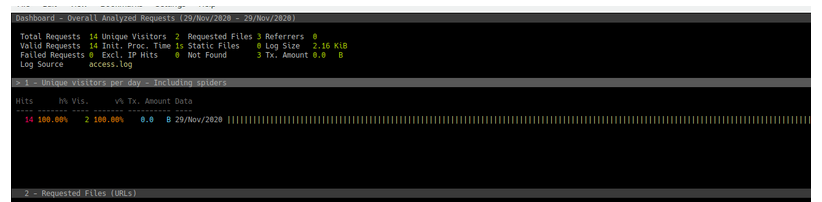
GoAccess Report
goaccess access.log --log-format='%h %^[%d:%t %^] "%r" %s %b "%R" "%u" %^' --date-format=%d/%b/%Y --time-format=%T -a > report.html goaccess access.log --log-format='%h %^[%d:%t %^] "%r" %s %b "%R" "%u" %^' --date-format=%d/%b/%Y --time-format=%T --no-csv-summary -o csv > report2.csv goaccess access.log --log-format='%h %^[%d:%t %^] "%r" %s %b "%R" "%u" %^' --date-format=%d/%b/%Y --time-format=%T -a -d -o json > report2.json
- Tail format
tail -f access.log | goaccess --log-format='%h %^[%d:%t %^] "%r" %s %b "%R" "%u" %^' --date-format=%d/%b/%Y --time-format=%T -
Realtime Report
goaccess access.log --log-format='%h %^[%d:%t %^] "%r" %s %b "%R" "%u" %^' --date-format=%d/%b/%Y --time-format=%T -o /var/www/html/report.html --real-time-html
http://your_site/report.html

GoAccess Filtering
sed -n '/29\/Nov\/2020/,$ p' access.log | goaccess --log-format='%h %^[%d:%t %^] "%r" %s %b "%R" "%u" %^' --date-format=%d/%b/%Y --time-format=%T -a - sed -n '/5\/Nov\/2010/,/5\/Dec\/2010/ p' access.log | goaccess --log-format='%h %^[%d:%t %^] "%r" %s %b "%R" "%u" %^' --date-format=%d/%b/%Y --time-format=%T -a -
GoAccess Files
awk '$7~/\.html|\.htm|\.php/' access.log | goaccess --log-format='%h %^[%d:%t %^] "%r" %s %b "%R" "%u" %^' --date-format=%d/%b/%Y --time-format=%T -a -
Penutup
Sahabat Blog Learning & Doing demikianlah penjelasan mengenai Cara Melihat dan Menganalisis Log Linux Dengan GoAccess. Semoga Bermanfaat . Sampai ketemu lagi di postingan berikut nya.